今日的企业面临着各种来自于内在的挑战与外在的竞争,谁能掌握品质、降低成本,谁就是赢家,在企业资讯系统选择、IT界面的考量、公司永续企业智慧……等,变成一个严肃的议题。评估一套企业资讯管理系统考量的构面有很多,但终究应以企业本身的需求为考量,而不应陷于价格或品牌之迷思中,没有最好只有最适用的。最近看到一套安均科技的 Auto Office L1 系统,目前释出的功能有请购、采购、仓库、报价、出货、签核、打卡、请假、人事、票据、案件进度、客户管理、供应商管理等(陆续推出其他APP),且单机版永久免费使用,有兴趣的可以下载来试试。
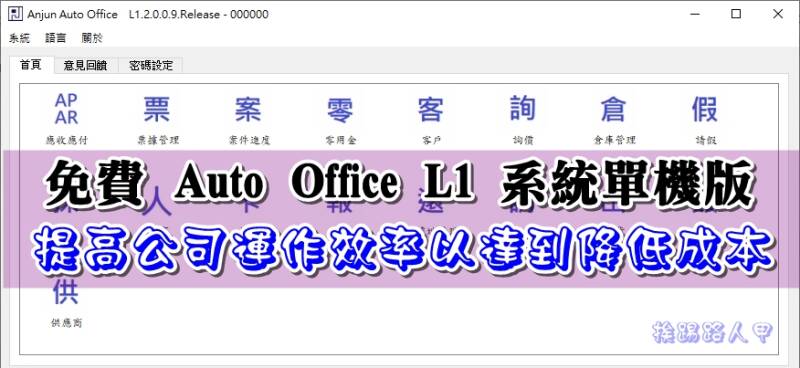
用 Telegram 订阅【挨踢路人甲】最新文章:https://t.me/itwshare
大部分的企业都在讨论ERP的先进性,可扩展性,企业如果实施ERP 将会带来什么什么样的好处,能够创造核心竞争能力,优化管理等等。其实每家公司的规模不等,很难说哪一套办公室软件可以完美解决,台湾中小企业不少,也并非每家公司都要即时化的资讯,但管理资讯系统必须让公司运作流程SOP化,不再因为人的变动因素,使得公司运作卡卡,所以SOP化来减少人力的需求与增加人员的效率,这是第一要素。
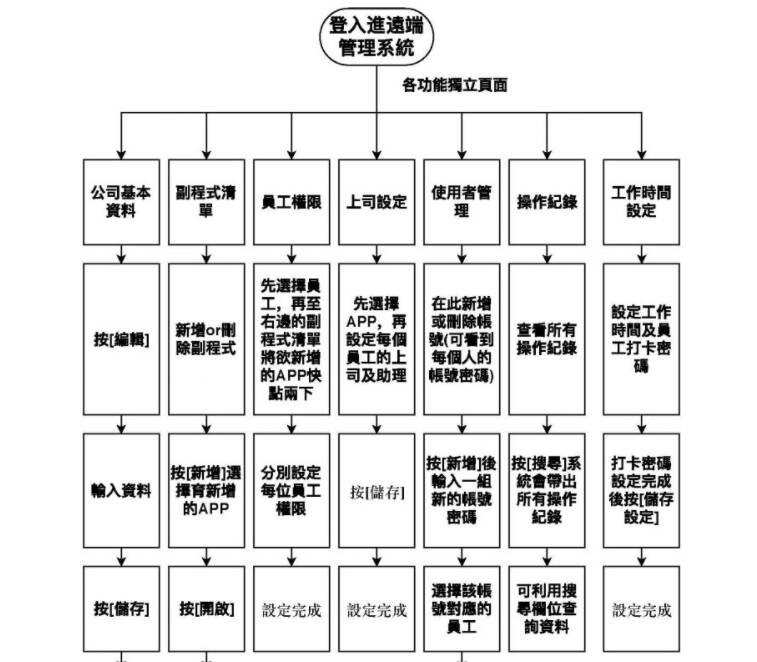
网络资讯化带动全球企业成长,企业e化更快速、更弹性、更严谨、更高投资效益比。现行企业普遍皆有使用ERP系统化,台湾的中小企业不少,往往一套MIS系统所费不赀,每每听业务或广告什么功能都有,实作后才发现,有支援的功能跟能运作的功能是两码事,功能是否符合需求却是要付出费用后才得知。Auto Office是一套安均科技开发的办公室管理系统,请购、采购、仓库、报价、出货、签核、打卡、请假、人事、票据、案件进度、客户管理、供应商管理等,陆续推出其他APP。重点是Auto Office L1单机永久免费版,无广告、无使用人数限制、无APP使用限制、无限更新,说穿了几乎与L10版相同操作界面功能,其主要限制在单机作业,让你你以一窥系统全部功能,测试运作后可以的话再升级L10的付费版本,让企业能有效的合理投入采购。
【软件名称】:Auto Office
【软件版本】:L1 / L10 付费版
【软件语言】:支援繁体中文
【软件性质】:终身免费软件(单机版)
【系统支援】:Windows 7/8/10
【官方网站】:https://autooffice.anjun.com.tw/
【下载网址】:官方载点 ,分享载点一
Auto Office L1 首次安装
笔者先来介绍Auto Office L1的下载与安装,至于操作运用可下载网站上的使用手册。首先到官网上点选上方"下载区"。
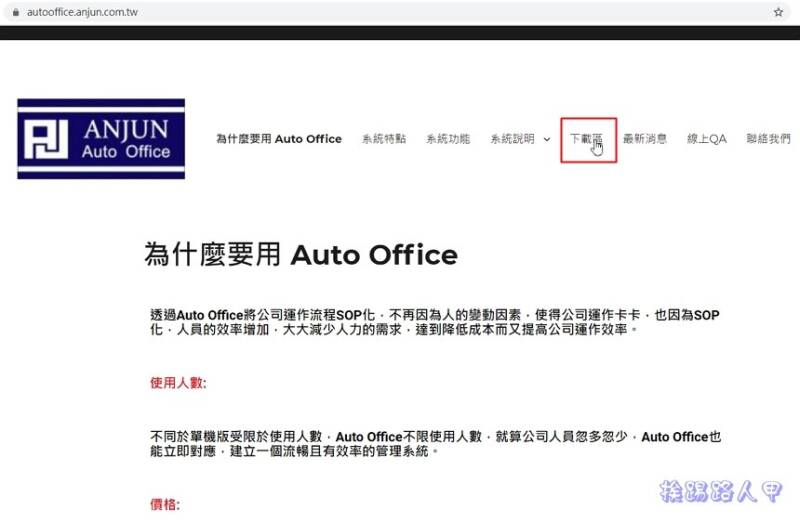
下载区上有Auto Office L1程式下载节点,若你是第一次安装,还得安装数据库系统,因此请选择红色框内的"数据库安装包"。
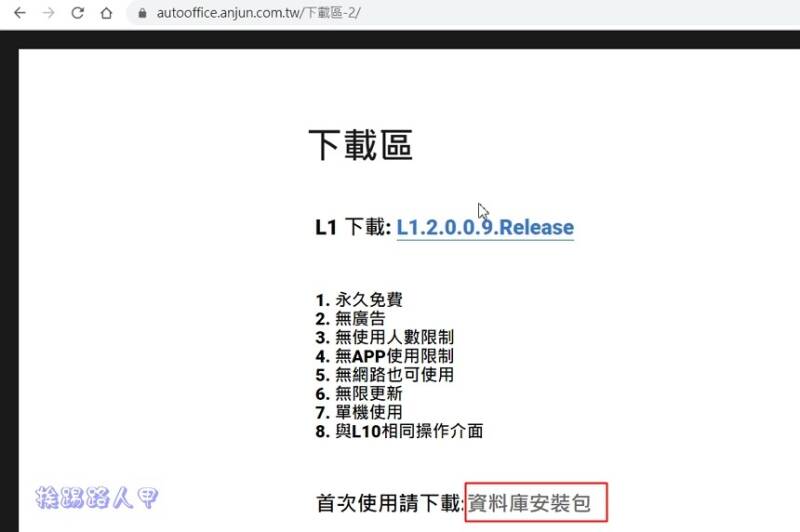
下载后解压缩后,AO_L1_Database_setup.exe是个安装的执行档,笔者习惯使用鼠标右键"以系统管理员身份执行"。
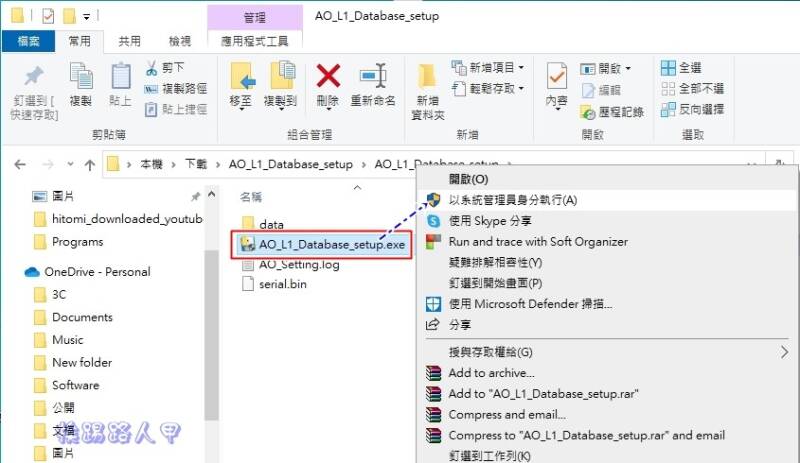
若有出现下图,这是Windows 8/10的SmartScreen筛选功能,主要是可协助侦测网络钓鱼网站,确保你不会安装恶意软件或恶意程式码,也就是进行非法、病毒、诈骗或恶意行为的程式过滤功能,不用担心,请点选〔其他资讯〕。
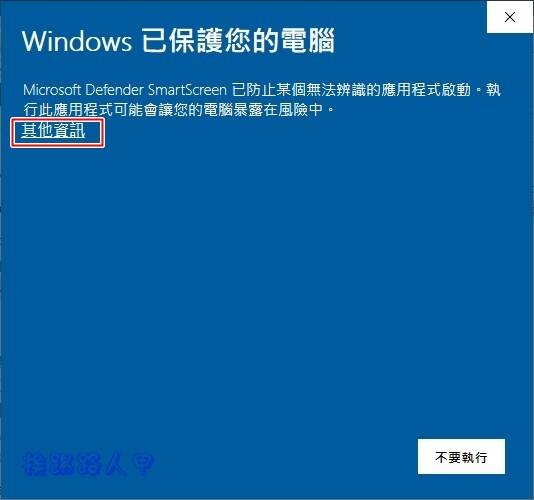
Windows 8/10以后保护系统的工作越来越严谨,此时系统会出现如下讯息视窗,主要告知你此AO_L1_database_setup.exe应用程序的发行者是谁,当然决定权还是在于你自己,请选择〔仍要执行〕来继续。
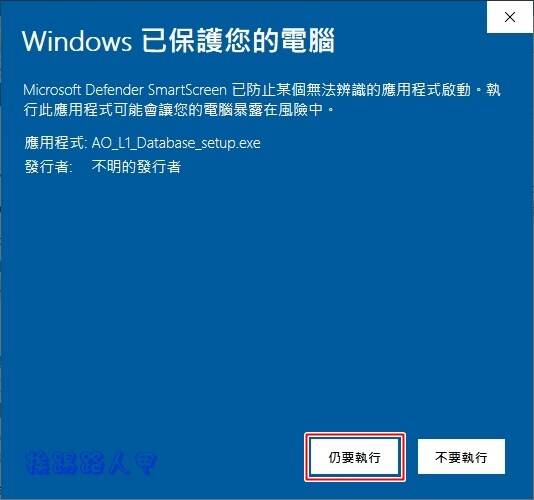
在Windows 8/10的环境下,执行时会出现使用这账户的视窗,这是因为安全问题会出现"使用者账户控制"的安全性警告视窗,主要是当使用者执行一些会影响系统的动作,经常会到出的确认画面,所以还是按下〔是〕来继续(若是想要移除这个警告,请参考"谈Windows 8/10的使用者账户控制(UAC)"文章)。
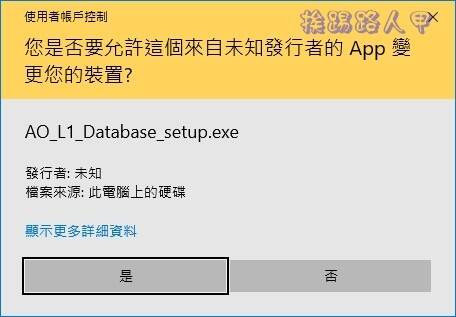
下载有数据库安装的程式,主要单机版要安装PostgreSQL数据库软件,所以首次请点选〔安装数据库〕。
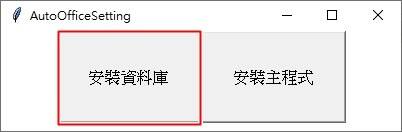
接着点选〔设定数据库〕。
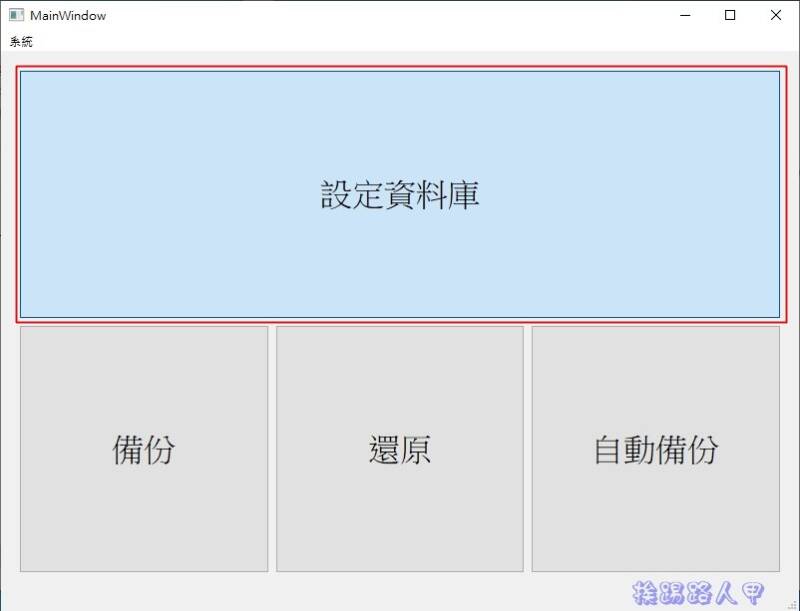
当然填入一些基本的资料是必须的,输入公司名称统一编号及密码,按下〔设定〕来继续,请注意,公司与统编请慎填,设定后世无法修改的喔!
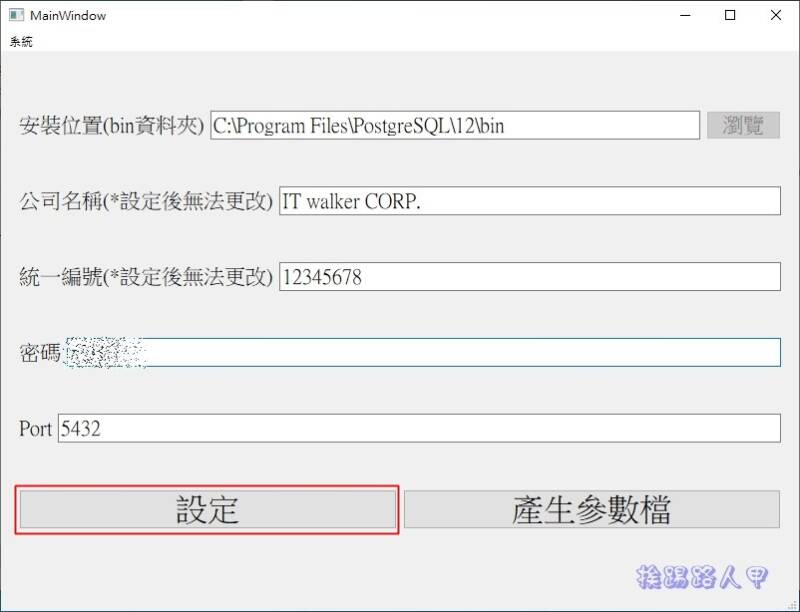
看到软件声明的说明,请勾选"我已同意以上法律声明"后按下〔OK〕。
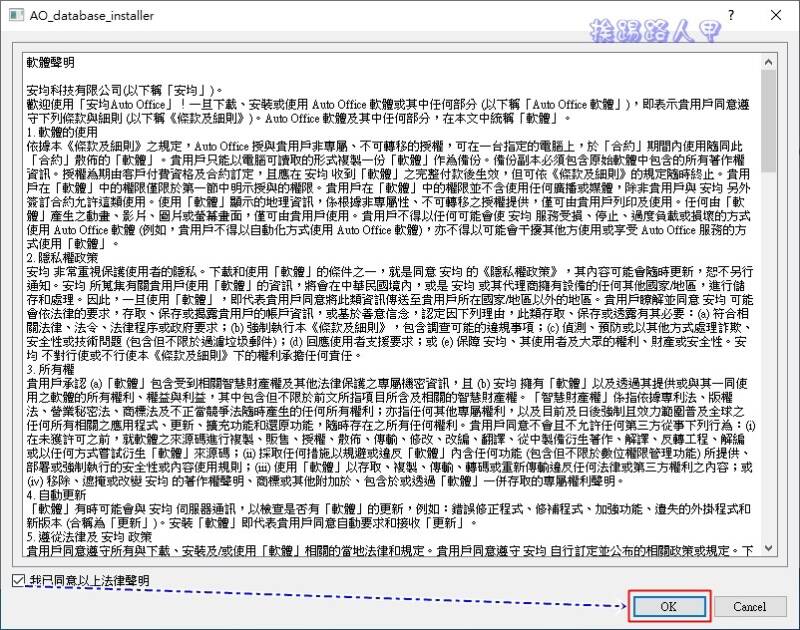
看到安装的过程,不用太久就出现建立成功的讯息。
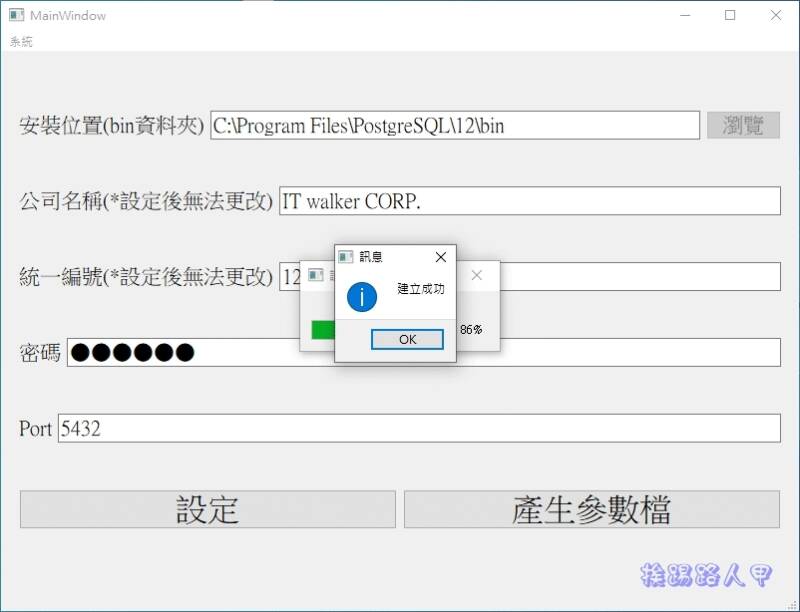
数据库安装完成后,还可针对其备份、还原与自动备份的功能作细项的设定,不了解数据库的细节操作,可以先关闭此视窗画面。
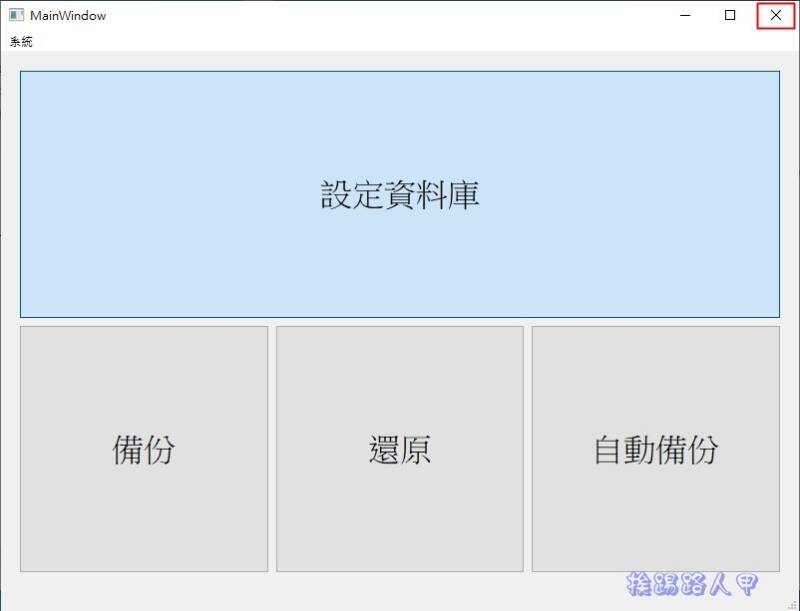
回到主画面上,此时点选〔安装主程式〕。
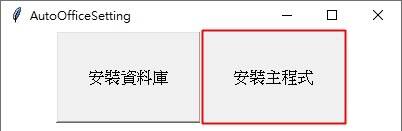
语言的选择,当然是繁体中文啰!
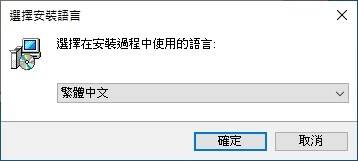
Windows的标准安装,只要按下一步即可完成。
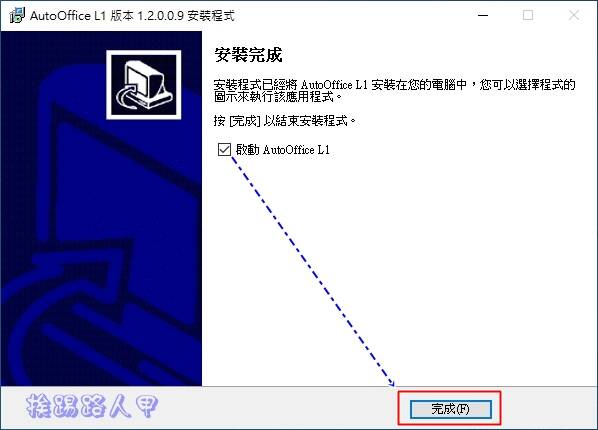
看到下图视窗就是要挑选参数档,点选〔新增参数档〕钮。
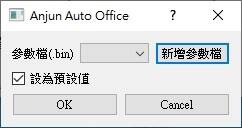
到安装程式下选择安装时建立的serial.bin。
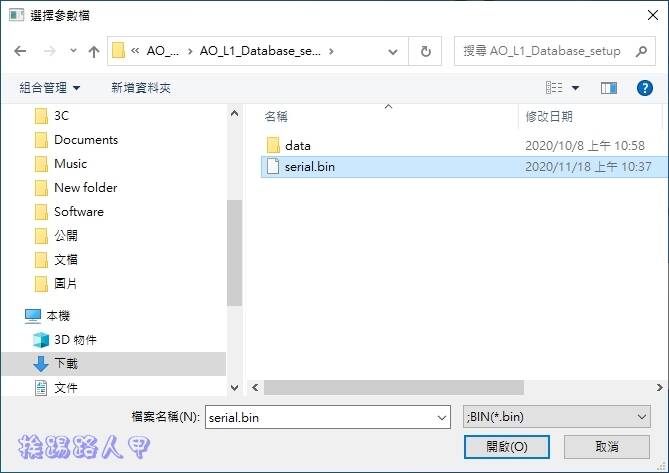
选择后按下〔OK〕即可进入程式。
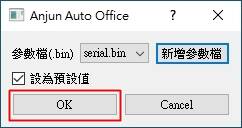
当然进入前的账号与密码是不可或缺的,预设值都是"Admin"。
先出现升级L10付费版的说明,你可以点选〔选单〕来查看更多的主题,按下"X"钮来关闭视窗。
终于看到了主程式画面,预设只有"人事"与"近远端管理"两个App。
先简单来介绍如何将所有App加入到主画面上,进入"近远端管理"程式画面,看到众多的页面设定,在"员工权限"只看到"人事"与"近远端管理"两个App,所以将右边的App清单加入(笔者选择全加入),中间可用清单中果然看到全部的App。
退出程式重新进入Auto Office L1主画面,果然看到刚刚加入的所有App。当然在实务上每位员工可以设定使用哪些 App,不过本文仅介绍下载与安装,官网上有提供使用手册,虽然有详细介绍每个程式与功能,但往往关联的实际应用案例较少,往后笔者有空会以较实际的应用来介绍如何操作Auto Office L1。
参考文章
- Youtube Premium 跨区印度注册,家庭版每个月只要12元台币
- 麻雀虽小五脏俱全的USB开机工具 Rufus ,支援直接下载 Windows 10
- 指令式的网络速度测试工具 iPerf3 ,揪出网络带宽真实的一面
- 轻巧好用的 AJA System Test 磁盘测速工具 (Mac / Windows)



